pr怎么导出高质量的视频?Pr是一款专业的视频剪辑处理软件,用户使用了pr软件就能很好的将视频进行剪辑处理,但是使用pr导出的视频往往都是默认的品质,无法满足品质需求,在此系统城为大家准备了Pr导出高品质视频设置教程,有需要地小伙伴快来系统城看看吧。
pr怎么导出高质量的视频?
1、首先,我们开启Premiere,将我们需要的视频进行剪辑操作,完成视频的处理之后,我们就可以按下快捷键Ctrl+M,开始视频导出操作
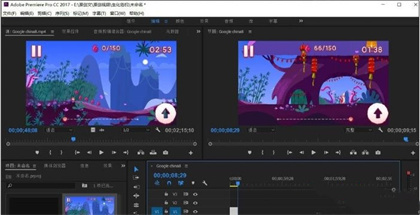
2、出现视频导出界面,我们需要对导出视频参数进行设置,在格式菜单中,我们选择蓝光格式。
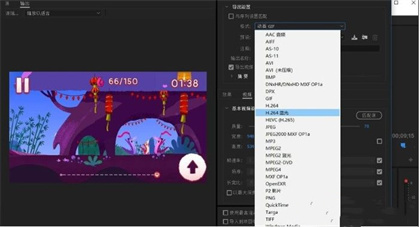
3、选择对应的蓝光格式后,我们的视频就会自动设置为1080P的高清格式,如果我们原视频的画质要更高,也可以直接选择原格式。
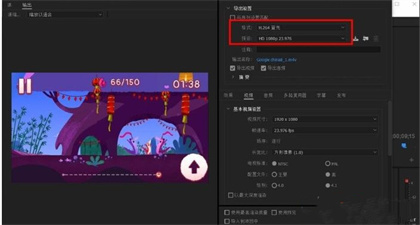
4、完成视频格式质量的确定后,我们就可以在下方设置视频的帧数,帧数越高,那么视频越流畅。
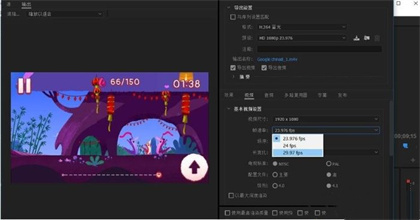
5、完成后,在设置窗口的下方,我们可以看到最高渲染质量的选项,将选项直接勾选,这样视频就会按照最高渲染质量进行导出。
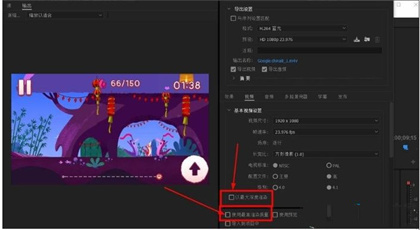
6、完成视频导出设置后,我们就可以进行视频导出,高品质的视频格式处理时间会更久一些,我们耐心等待就可以了!
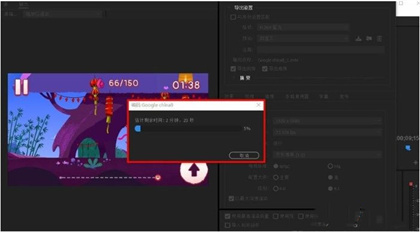
以上就是系统城为大家提供的Pr导出高品质视频设置教程,希望能帮助大家学会用Pr导出高质量视频,系统城感谢您的阅读。
 站长资讯网
站长资讯网